Solutions pour restaurer applications et ses données sur Android
Après avoir changé de téléphone, il est essentiel de transférer l’application et ses données sur le nouveau téléphone, alors comment restaurer l’application sur le nouvel Android ?
Les fonctionnalités de plus en plus puissantes d’Android attirent de plusieurs d’utilisateurs à passer aux téléphones Android. Mais le plus gênant lors du passage à un nouveau téléphone Android est de transférer rapidement les données de l’ancien téléphone vers Android, en particulier les applications. Chaque utilisateur dispose de plusieurs applications. Quels sont les moyens de restaurer les applications sur Android ? Cet article vous fournit 4 méthodes et un guide détaillé.
1. Restaurerles applications Android avec Google compte
Vous pouvez restaurer des applications du Google Play Store vers Android. Vous trouverez toutes les applications installées avec ce compte Google dans la liste des applications Android, mais vous devez les installer une par une, il est impossible de restaurer toutes les applications en un seul clic. Pour restaurer toutes les applications sur Android en un clic, veuillez visiter la troisième méthode.
- Ouvrez le logiciel Google PlayStore sur votre nouvel Android, et connectez-vous à votre compte Google.
- Appuyer sur le menu à gauche. Choisissez l’option de Mes jeux et applications.
- Sous l’option “Toutes”, vous pouvez voir toutes les applications installées, sélectionner l’application que vous souhaitez restaurer sur Android et cliquer sur installer.
2. Restaurer d’application sur Android depuis la sauvegarde
En fait, de plus en plus d’utilisateurs commencent à sauvegarder les données de leur téléphone mobile. Cela permet non seulement de récupérer des données en cas de perte de données, mais également de transférer rapidement les données de l’anciennes téléphone lors du changement de téléphone. La restauration des applications Android peut également être effectuée en restaurant la méthode de sauvegarde. La restauration de la sauvegarde peut également vous aider à restaurer l’application Android.
Lisez aussi:Récupérer les fichiers supprimés sur Android
- Tout d’abord, ouvrez Paramètres> Sélectionnez les options de sauvegarde et réinitialiser.
- Cliquez sur l’option “Restaurationautomatique”.
- Accédez au Play Store, recherchez les applications et cliquez sur l’option d’installer.
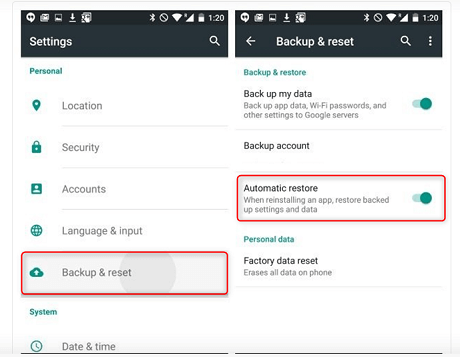
Cliquez sur Restauration automatique
Cette méthode vous oblige à sauvegarder manuellement l’application, puis à restaurer la sauvegarde. Si vous souhaitez restaurer rapidement l’application et les données à partir de la sauvegarde, veuillez consulter la troisième méthode.
3. Restaurer d’application sur Android facilement avec AppTrans
En plus des deux méthodes ci-dessus, vous avez un meilleur choix, qui consiste à utiliser AppTrans, un logiciel professionnel de transférer, de sauvegarder et de restaurer d’applications.
- Ilest compatible avec les appareils iOS et Android, et prend en charge presque tous les modèles de téléphones mobiles du marché.
- Transférer toutes les applications entre deux appareils, entre téléphone et l’ordinateur, sauvegarder les applications en un clic, restaurer la sauvegarde depuis AppTrans, iTunes et la sauvegarde Google Drive.
- Récupération des applications Android et de leurs données en un clic. Et il est très facile à utiliser.
- Vous pouvez voirl’application et le contenu des données à restaurer.
- Télécharger AppTrans sur votre l’ordinateur.
- Cliquez sur Sauvegarder l’app pour sauvegarder les applications de l’ancien téléphone en un clic.
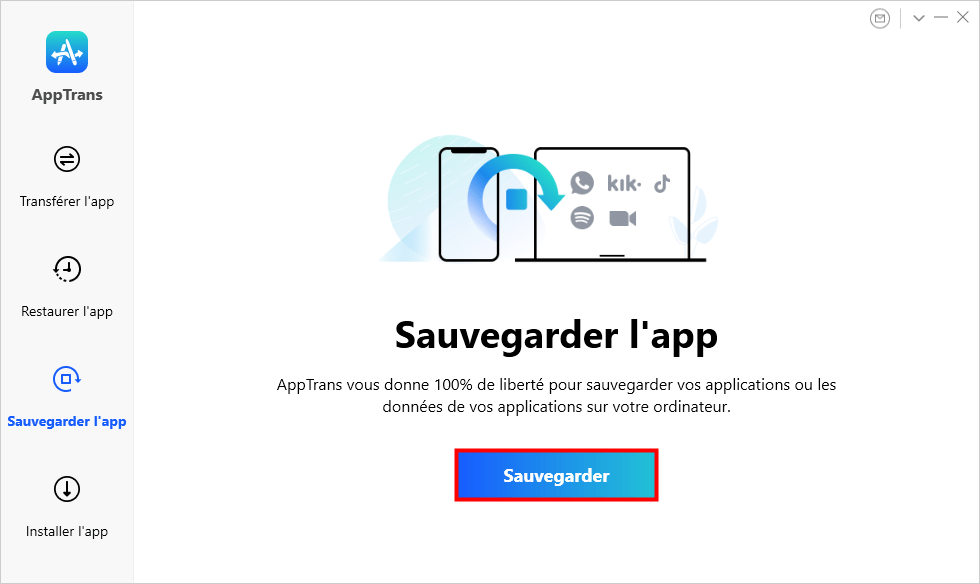
Sauvegarde l’app
- Vous pouvez sauvegarder des applications de manière sélective, ou sauvegarder toutes les applications. Sélectionnez les Données de l’app dans le coin inférieur droit pour sauvegarder les données de toutes les applications.
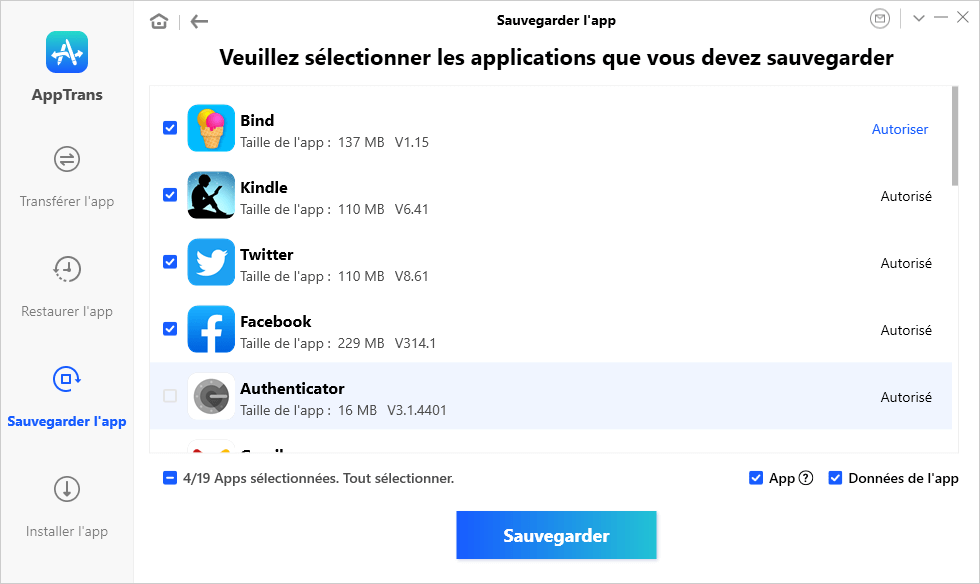
Sauvegarder des applications
- Une fois la sauvegarde réussie, choisissez de restaurer la sauvegarde depuis AppTrans.
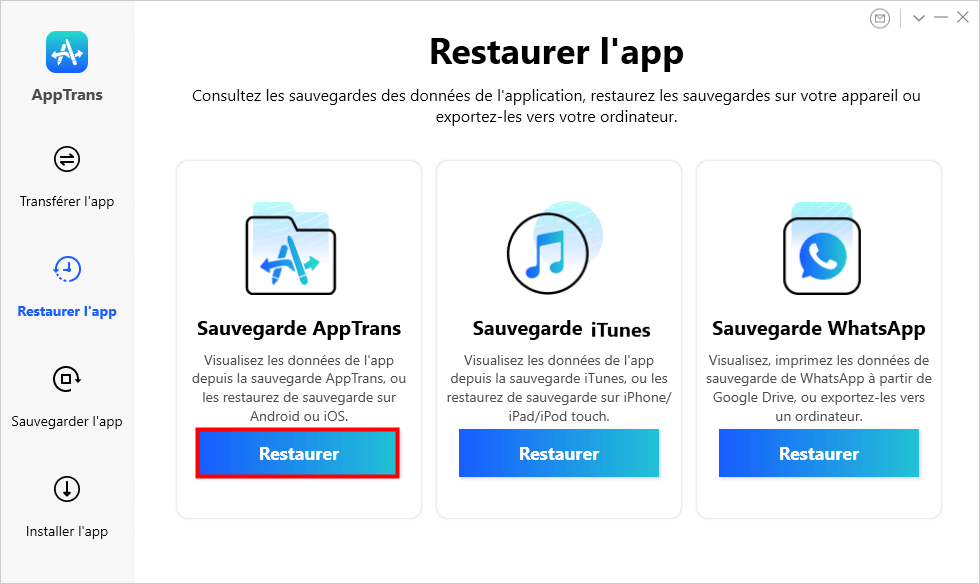
Restaurer la sauvegarde depuis AppTrans
Que vous souhaitiez restaurer des applications iPhone ou Android sur Android, AppTrans peut les prendre en charge. Les étapes suivantes prennent la restauration de l’application d’iPhone vers Android à titre d’exemple.
- Sélectionnez une sauvegarde, cliquez sur Restaurer, vous pouvez également cliquer sur Voir pour voir le contenu de la sauvegarde.
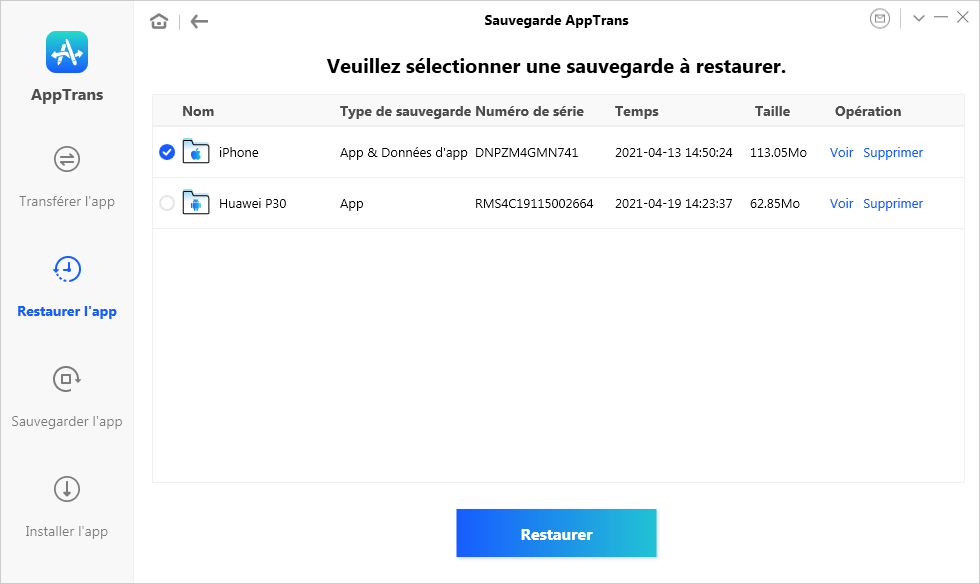
Sélectionnez une sauvegarde
- Ensuite, connecter votre Android à l’ordinateur avecle câble USB.
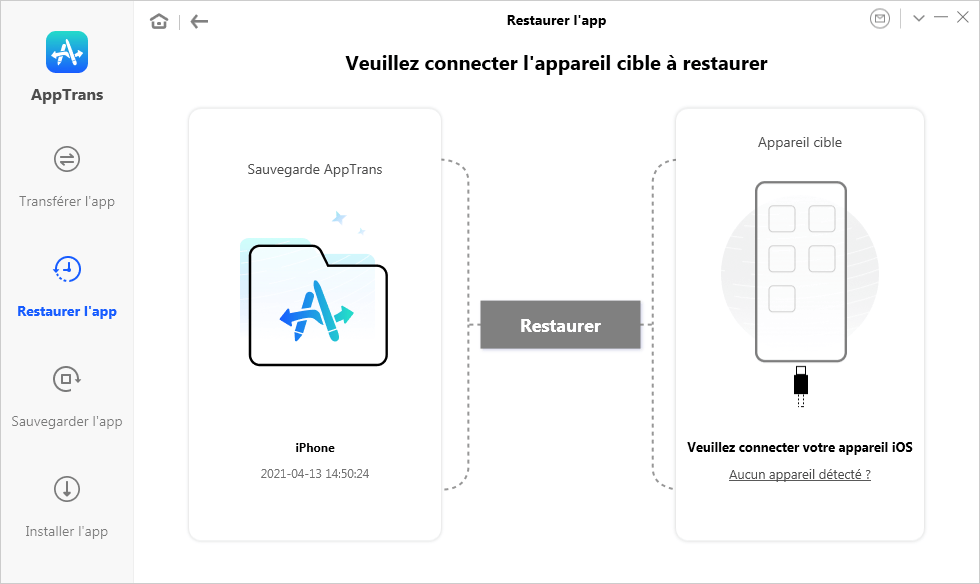
Connecter Android à l’ordinateur
Note : Si AppTrans ne parvient pas à reconnaître l’appareil iOS / Android, vous pouvez essayer ces étapes de dépannage pour résoudre ce problème.
- Une fois la connexion établie, cliquez sur Restaurer et sélectionnez l’application que vous souhaitez restaurer.
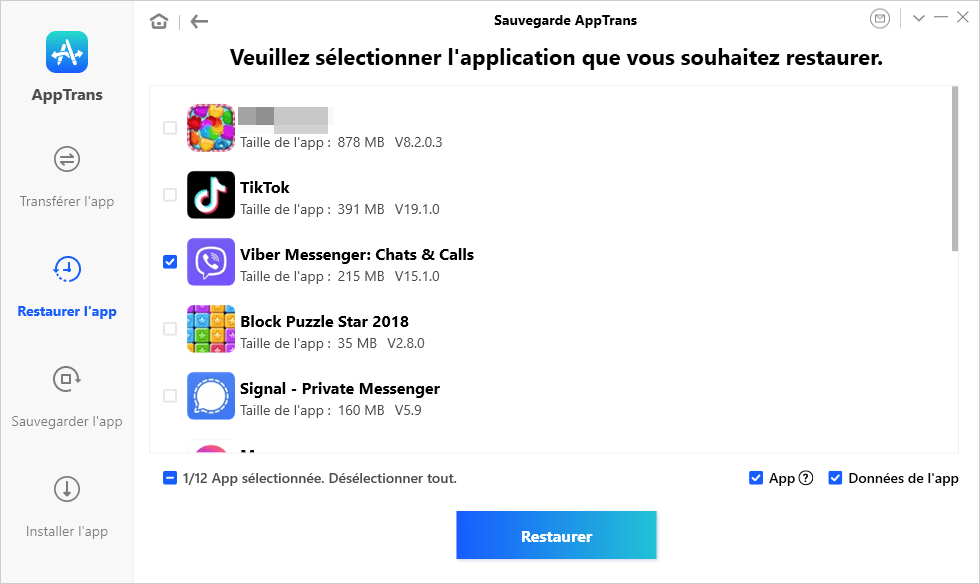
Cliquez sur Restaurer
- Lorsquele processus est terminé, l’interface s’affiche. L’application a bien été restaurée sur Android.
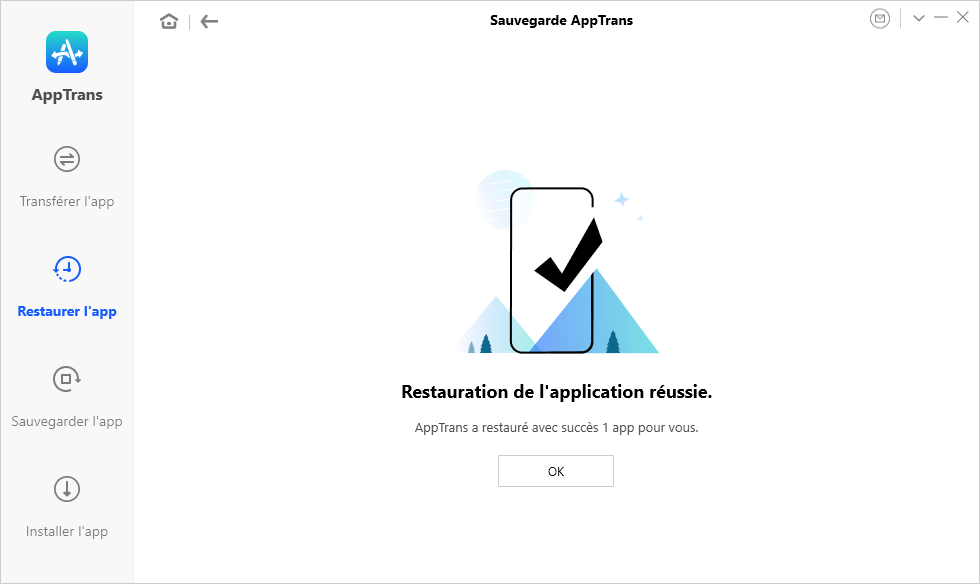
Restauration de l’application réussie
4. Comment récupérer mes applications sur mon nouveau téléphone
Pour les utilisateurs qui n’ont pas de la sauvegarde, comment restaurer l’application sur un nouveau téléphone sans sauvegarder? Dans ce cas, AppTrans est toujours votre meilleure assistante.
Quel que soit votre téléphone, vous pouvez récupérer l’application de n’importe quel appareil sur n’importe quel nouveau téléphone sans aucune restriction.
- Télécharger AppTrans sur votre l’ordinateur.
- Veuillezconnecter les deux appareils à votre ordinateur. Et puis, veuillez cliquer sur l’option Transférer vers téléphone et sur le bouton Transférer pour récupérer vos applications sur un nouveau téléphone.

Sélectionnez l’option Transférer l’app
- Connectez les deux appareils sur l’ordinateur avec des câbles USB
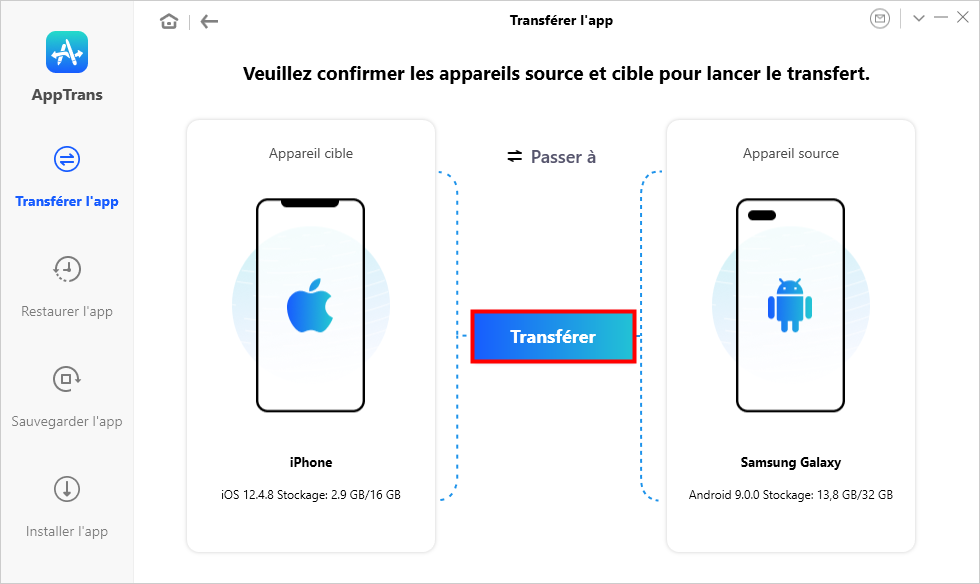
Transférer l’app iPhone vers Android
- Cliquez sur l’option d’Autresapplications pour récupérer l’application sur un nouveau téléphone.
Si vous souhaitez fusionner les discussions WhatsApp entre les appareils, veuillez sélectionner la fonction WhatsApp. Si les conversations WhatsApp ont été récupérées via la fonction Autre application, les conversations WhatsApp sur l’appareil cible seront effacées.
- Voyezet sélectionnez les apps dont vous avez besoin, y compris ses données > Cliquez sur Transférer.
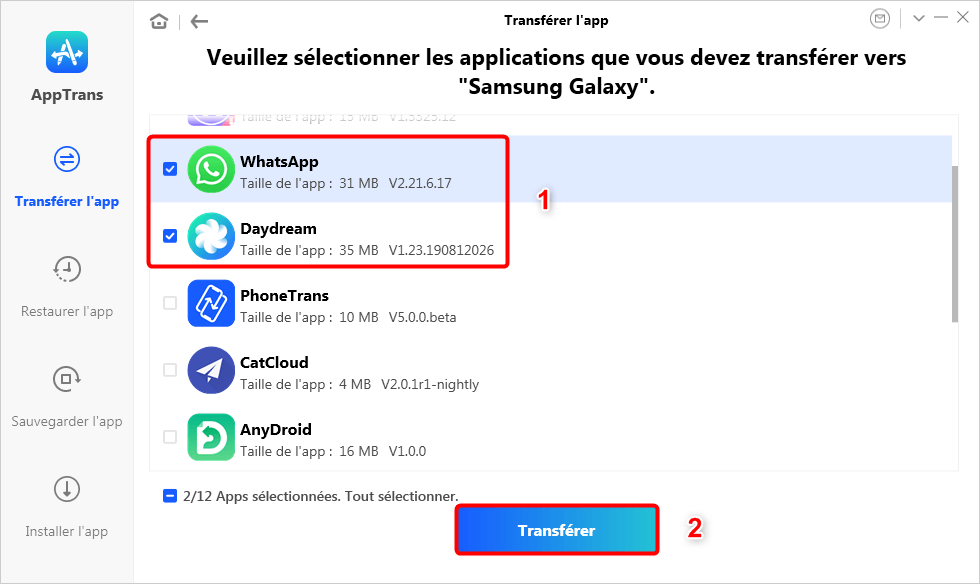
Choix des applications à transférer
- Une fois le processus de transfert terminé, vous verrez l’interface du processus terminé. Vous avez récupéré avec succès l’application sur votre nouveau téléphone.
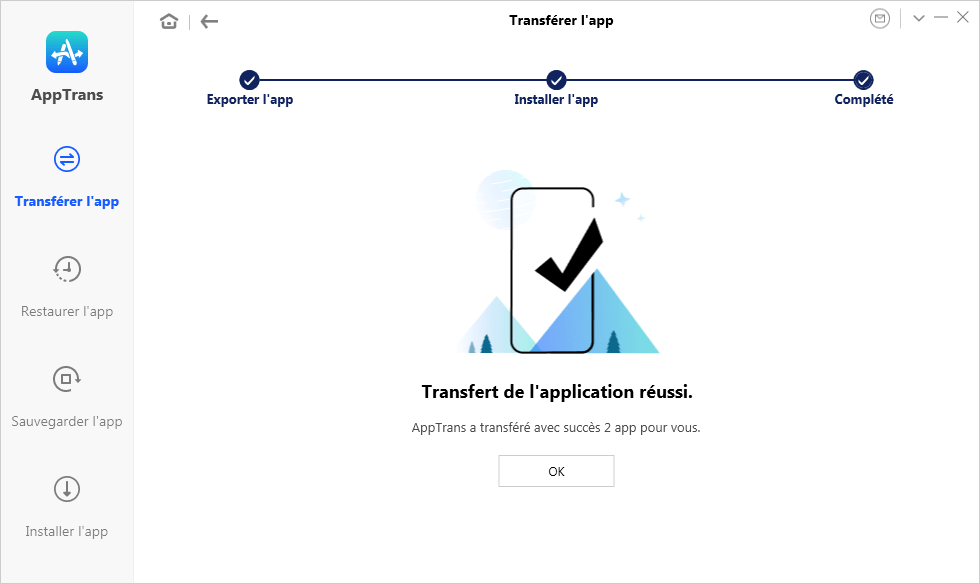
Transfert réussi
Cet article vous présente quatre méthodes pour restaurer l’application sur Android en fonction de différentes situations. Que vous souhaitiez restaurer l’application via une sauvegarde ou non, AppTrans est votre meilleur choix. Il est efficace et facile à utiliser, et il est votre meilleur assistant pour restaurer les applications Android. Si vous aimez cet article, n’oubliez pas de le partager avec vos amis.
AppTrans
- Transférez WhatsApp et toutes vos apps entre iPhone et téléphones Android.
- Déplacez les conversations et les fichiers WhatsApp sans effacer aucune donnée.
- Sauvegardez, restaurez et transférez des apps et données d’apps en 1 clic.
- Pas besoin de jailbreak ou de root. Aucun risque de perte de données.
Télécharger pour Win100% propre et sécuritaire
Télécharger pour Mac100% propre et sécuritaire
Téléchargement Gratuit * 100% propre et sécuritaire
Questions liées aux produits ? Contactez l'équipe Support à trouver une solution >




